
Умные часы, такие как Apple Watch 4, также имеют свои собственные операционные системы или прошивку, а в случае носимых Apple, прошивку называют WatchOS 5. Компания время от времени выпускает обновления, которые исправляют некоторые проблемы и исправляют проблемы, о которых сообщают пользователи. Я не могу не подчеркнуть, насколько важны обновления прошивки. Пользователи должны обновить свои устройства, как только будет выпущена новая версия прошивки.
В этом посте я расскажу вам, как обновить Watch 4 до последней версии WatchOS. Поэтому, если вы являетесь одним из владельцев этого устройства, продолжайте чтение, поскольку этот краткий учебник может помочь вам так или иначе.
Обновление Apple Watch 4 до последней версии
Ваши Apple Watch уведомят вас о наличии доступных обновлений. У вас также есть возможность обновить его позже, используя опцию Update Tonight в уведомлении. Вы также должны будете подтвердить это на своем iPhone. В конце дня оставьте свои Apple Watch и iPhone заряжаться на ночь, чтобы обновление могло завершиться.
Чтобы проверить наличие обновлений вручную, выполните следующие действия.
- Держите Apple Watch на зарядном устройстве до завершения обновления. Если устройство отключается во время процесса обновления, после этого может возникнуть проблема, поэтому убедитесь, что у него достаточно батареи.
- На вашем iPhone откройте приложение Apple Watch, затем нажмите вкладку «Мои часы».
- Нажмите «Основные»> «Обновление программного обеспечения».
- Загрузите обновление. Если будет запрошен пароль для вашего iPhone или Apple Watch, введите его.
- Подождите, пока на ваших Apple Watch появится колесо прогресса. Обновление может занять от нескольких минут до часа.
Устранение неполадок Apple Watch 4, которые не будут обновляться
Если у вас возникли проблемы при обновлении устройства, попробуйте эти шаги …
- Перезагрузите Apple Watch. Нажмите и удерживайте боковую кнопку, пока не увидите «Выключение», затем перетащите ползунок. Чтобы снова включить часы, нажмите и удерживайте боковую кнопку.
- Перезагрузите ваш сопряженный iPhone. Нажмите и удерживайте кнопку «Режим сна / Пробуждение» до появления красного ползунка, затем перетащите ползунок. Чтобы снова включить iPhone, нажмите и удерживайте кнопку «Режим сна / Пробуждение».
- Попробуйте запустить обновление снова.
Я надеюсь, что мы смогли помочь вам решить проблему с вашим устройством. Мы были бы признательны, если бы вы помогли нам распространить информацию, поэтому, пожалуйста, поделитесь этой записью, если вы нашли ее полезной. Большое спасибо за чтение!
Оцените статью!
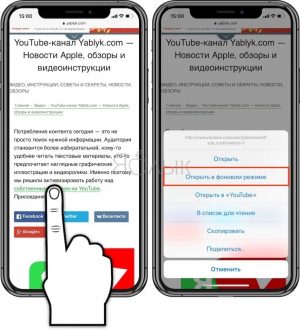
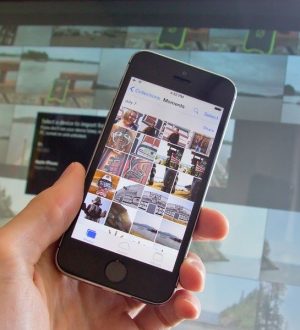

Отправляя сообщение, Вы разрешаете сбор и обработку персональных данных. Политика конфиденциальности.